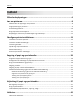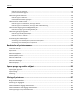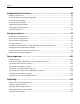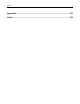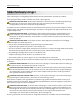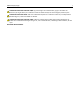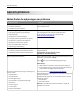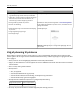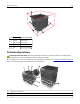Dell B3460dn laserprinter Brugervejledning Marts 2014 www.dell.com | dell.com/support/printers Varemærker Oplysningerne i dette dokument kan ændres uden forudgående varsel. © 2014 Dell, Inc. Alle rettigheder forbeholdes. Enhver form for kopiering af dette materiale uden skriftlig tilladelse fra Dell Inc. er strengt forbudt.
Indhold 2 Indhold Sikkerhedsoplysninger.................................................................................6 Lær om printeren.........................................................................................8 Sådan finder du oplysninger om printeren...............................................................................................8 Valg af placering til printeren.................................................................................................................
Indhold 3 Udskrivning af et dokument .............................................................................................................................45 justere tonersværtningsgrad ............................................................................................................................45 Udskrivning fra et flashdrev....................................................................................................................46 Udskrivning fra et flashdrev..............
Indhold 4 Vedligeholdelse af printeren......................................................................89 Rengøring af printeren............................................................................................................................89 Kontrol af status for dele og forbrugsstoffer...........................................................................................89 Anslået antal sider tilbage....................................................................................
Indhold 5 Appendiks................................................................................................152 Indeks......................................................................................................
Sikkerhedsoplysninger 6 Sikkerhedsoplysninger Tilslut netledningen til en lettilgængelig stikkontakt med korrekt jordforbindelse i nærheden af produktet. Placer og brug ikke dette produkt i nærheden af vand eller i våde omgivelser. FORSIGTIG! RISIKO FOR SKADE: Dette produkt indeholder en laserenhed. Det kan medføre farlig eksponering for laserstråler, hvis man bruger andre knapper eller laver andre justeringer eller benytter andre fremgangsmåder end de, der er specificeret i Brugerhåndbogen.
Sikkerhedsoplysninger FORSIGTIG! RISIKO FOR ELEKTRISK STØD: Tag netledningen ud af stikkontakten, og fjern alle kabler fra printeren, før du går videre, for at reducere risikoen for elektrisk stød, når du skal rengøre printerens ydre. FORSIGTIG! RISIKO FOR SKADE: Isæt hver enkelt bakke separat for at reducere risikoen for, at udstyret bliver ustabilt. Sørg for, at alle andre bakker er lukkede.
Lær om printeren 8 Lær om printeren Sådan finder du oplysninger om printeren Hvad leder du efter? Find det her Vejledning i indledende setup: Opsætningsvejledning – Opsætningsvejledningen blev leveret sammen med printeren. • Tilslutning af printeren • Installation af printersoftwaren Yderligere konfiguration og vejledning til brug af printeren: Betjeningsvejledning og Oversigtsvejledning – Vejledningerne kan være tilgængelige på cd'en Software og dokumentation.
Lær om printeren 9 Hvad leder du efter? Find det her • Software og drivere – Certificerede drivere til printeren Cd'en Software og dokumentation og installationsprogrammer til Dell-printersoftware • Vigtigt-filer - Seneste nyheder om tekniske ændringer eller avanceret, teknisk referencemateriale, der henvender sig til erfarne brugere og teknikere • forbrugsstoffer og tilbehør til printeren • Patroner til udskiftning Webstedet for Dell-printerforbrugsstoffer – www.dell.
Lær om printeren 10 5 4 1 1 3 2 1 Højre side 305 mm (12 tommer) 2 Forside 508 mm (20") 3 Venstre side 203 mm (8") 4 Bagside 203 mm (8") 5 Top 305 mm (12 tommer) Printerkonfigurationer FORSIGTIG! RISIKO FOR SKADE: Isæt hver enkelt bakke separat for at reducere risikoen for, at udstyret bliver ustabilt. Sørg for, at alle andre bakker er lukkede, indtil de skal bruges. Du kan konfigurere din printer ved at tilføje op til to valgfri bakker med 550 ark.
Lær om printeren 11 4 Udløser til frontpanel 5 Adgangspanel til systemkort 6 Flerformålsarkføder til 100 ark 7 Standardbakke til 550 ark 8 Papirbakke til 550 ark (ekstraudstyr) Bemærk! Der findes også en låsbar bakke til 550 ark. Kontakt det sted, hvor du købte printeren, for at få yderligere oplysninger. Brug af printerens kontrolpanel 1 13 2 3 12 4 5 11 6 10 7 9 8 Brug For at 1 Display Få vist printerstatus og -meddelelser. Opsætning og betjening af printeren.
Lær om printeren 12 Brug For at 10 Knappen Back (Tilbage) Går tilbage til forrige skærmbillede. 11 Knappen Pil ned Rul ned. 12 Knappen Hjem Gå til startsiden. 13 Indikatorlampe Kontrollere status for printeren. Betydningen af farverne på dvaleknappen og indikatorlys Farverne på dvaleknappen og indikatorlys på printerens kontrolpanel afspejler en bestemt printerstatus eller situation. Indikatorlampe Printerstatus Fra Printeren er slukket eller i dvaletilstand.
Yderligere printerinstallationer 13 Yderligere printerinstallationer Installation af interne optioner FORSIGTIG! RISIKO FOR ELEKTRISK STØD: Hvis du skal have adgang til systemkortet eller installere hardwareeller hukommelsesenhedsoptioner, efter at du har installeret printeren, skal du slukke printeren og tage netledningen ud af stikkontakten, før du fortsætter. Hvis du har andre enheder tilsluttet printeren, skal du også slukke for dem og tage alle kabler til printeren ud.
Yderligere printerinstallationer 14 2 Brug følgende illustration til at lokalisere det passende stik. Advarsel! Potentiel skade: Systemkortets elektriske komponenter beskadiges let af statisk elektricitet. Rør ved en metaloverflade på printeren, før du rører ved systemkortets elektroniske komponenter eller stik.
Yderligere printerinstallationer 15 3 Juster indhakket (1) på hukommelseskortet i forhold til kanten (2) på stikket. 1 2 4 Skub hukommelseskortet lige ind i stikket, og skub derefter kortet mod systemkortets væg, indtil det klikker på plads. 1 2 5 Luk adgangspanelet til systemkortet. Bemærk! Når først printersoftwaren og eventuelle hardwareindstillinger er installeret, kan det være nødvendigt manuelt at tilføje indstillingerne i printerdriveren, for at gøre dem tilgængelige for udskriftsjob.
Yderligere printerinstallationer 16 Advarsel! Potentiel skade: Systemkortets elektroniske komponenter beskadiges let af statisk elektricitet. Rør ved en metaloverflade på printeren, før du rører ved systemkortets elektroniske komponenter eller stik. 1 Åbn systemkortet. Der er flere oplysninger i "Adgang til systemkortet" på side 13. 2 Pak optionskortet ud. Advarsel! Potentiel skade: Rør ikke ved tilslutningspunkterne langs kortets kant.
Yderligere printerinstallationer 17 4 Skub kortet på plads som vist på billedet. Advarsel! Potentiel skade: Forkert installation af kortet kan forårsage skade på kortet og systemkortet. Bemærk! Hele kortets stik skal berøre og flugte helt med systemkortet. 5 Luk adgangspanelet til systemkortet. Bemærk! Når først printersoftwaren og eventuelle hardwareindstillinger er installeret, kan det være nødvendigt manuelt at tilføje indstillingerne i printerdriveren, for at gøre dem tilgængelige for udskriftsjob.
Yderligere printerinstallationer 18 1 Sluk for printeren ved hjælp af strømstikket, og tag netledningen ud af stikkontakten. 1 2 2 Pak bakken ud, og fjern al emballagen. 3 Træk bakken helt ud af basen. 4 Fjern al emballage fra skuffens indvendige del. 5 Indsæt skuffen i basen. 6 Placer skuffen i nærheden af printeren. 7 Juster printeren med skuffen, og sænk printeren på plads. Bemærk! Skuffeoptionerne låses sammen, når de stables.
Yderligere printerinstallationer 19 1 8 Tilslut strømkablet til printeren og derefter til en stikkontakt med jordforbindelse, og tænd derefter for printeren. 2 1 Bemærk! Når først printersoftwaren og eventuelle hardwareoptioner er installeret, kan det være nødvendigt manuelt at tilføje indstillingerne i printerdriveren, for at gøre dem tilgængelige for udskriftsjob. Der er flere oplysninger i "Tilføjer tilgængelige indstillinger i printerdriveren" på side 21.
Yderligere printerinstallationer 20 • Det korrekte Ethernet-kabel med Ethernet-porten Advarsel! Potentiel skade: Undlad at berøre USB-kablet, nogen netværksadapter eller printeren i det viste område under selve udskrivningsprocessen. Det kan medføre tab af data eller funktionsfejl. 1 2 3 4 5 7 6 Brug For at 1 USB-port Tilslut en valgfri trådløs netværksadapter. 2 USB-printerport Slut printeren til en computer. 3 Ethernet port Slut printeren til et Ethernet-netværk.
Yderligere printerinstallationer 21 Tilføjer tilgængelige indstillinger i printerdriveren Til Windows-brugere 1 Åbn mappen Printere, og vælg derefter din printer. 2 Åbn printeregenskaberne, og tilføj eller installer derefter manuelt indstillinger. 3 Anvend ændringerne. Til Macintosh-brugere 1 Fra Systemindstillinger i Apple-menuen skal du navigere til din printer, og vælg derefter Indstillinger & forbrugsstoffer >Driver. 2 Tilføj installerede hardwareindstillinger. 3 Anvend ændringerne.
Yderligere printerinstallationer 22 • Kontroller, at adgangspunktet (trådløs router) er tændt og fungerer korrekt. Kontroller, at du har følgende oplysninger, før du sætter printeren op til et trådløst netværk: • SSID—SSID'en kaldes også netværksnavnet. • Trådløs modus (eller netværksmodus) – Modus er enten infrastruktur eller ad hoc. • Kanal (til ad hoc netværk) – Kanalen vælger automatisk standardindstilling til infrastrukturnetværk. Nogle ad hoc netværk kræver også automatisk indstilling.
Yderligere printerinstallationer 23 1 Naviger til følgende via printerens kontrolpanel: >Indstillinger > >Netværk/porte > >Netværk [x] > >Opsætning af [x] netværk > >Trådløs > >Opsætning af trådløs forbindelse > 2 Vælg en opsætning af trådløs forbindelse. Brug For at Søg efter netværk Vis tilgængelige trådløse forbindelser. Bemærk! Dette menupunkt viser alle udsendte sikre eller ikke-sikrede SSID'er. Angiv et netværksnavn Skriv SSID'et manuelt. Bemærk! Sørg for at indtaste det korrekte SSID.
Yderligere printerinstallationer 24 4 Åbn WPS-indstillingerne. 5 Indtast den ottecifrede PIN-kode, og gem derefter indstillingen. Tilslutte printeren til et trådløst netværk ved brug af Embedded Web Server Inden du begynder, skal du kontrollere at: • Printeren er sluttet midlertidigt til et Ethernet-netværk. • Der er sat en trådløs netværksadapter i printeren, og at den fungerer. Du kan finde flere oplysninger på det instruktionsark, der fulgte med den trådløse netværksadapter.
Yderligere printerinstallationer 25 Udskrive en netværksinstallationsside Hvis printeren er tilsluttet et netværk, skal du udskrive en netværksinstallationsside for at kontrollere netværksforbindelsen. Denne side indeholder også vigtige oplysninger, som du kan bruge til konfiguration af netværksudskrivning.
Ilægning af papir og specialmedier 26 Ilægning af papir og specialmedier Valg og håndtering af papir og specialmedier kan påvirke pålideligheden af udskrivningen. Du kan finde flere oplysninger i "Undgå papirstop" på side 100 og "Opbevaring af papir" på side 39.
Ilægning af papir og specialmedier 27 For at åbne papirstoppet skal du trække i den, så den kører ud. Bemærk! Luk papirstoppet, når du flytter printeren til en anden placering. Ilægning i skuffer FORSIGTIG! RISIKO FOR SKADE: Isæt hver enkelt bakke separat for at reducere risikoen for, at udstyret bliver ustabilt. Sørg for, at alle andre bakker er lukkede, indtil de skal bruges. 1 Træk bakken helt ud.
Ilægning af papir og specialmedier 28 2 Klem breddestyrtappen sammen, og flyt den til den position, der passer til størrelsen for det papir, du lægger i. 3 Klem længdestyrtappen sammen, og flyt den til den position, der passer til størrelsen for det papir, du lægger i. 1 2 Bemærkninger: • Ved visse papirstørrelser, f.eks. Letter, Legal og A4, skal du klemme og skubbe længdestyrtappen bagud, således at der bliver plads til denne papirlængde.
Ilægning af papir og specialmedier 29 4 Bøj arkene frem og tilbage for at løsne dem, og luft dem derefter. Undgå at folde eller krølle papiret. Ret kanterne ind på en plan overflade. 5 Læg papirstakken i. Bemærkninger: • Hvis du benytter genbrugspapir eller fortrykt papir, skal du lægge papiret med den udskriftsegnede side nedad. • Papir med huller lægges med hullerne vendende øverst mod forsiden af bakken.
Ilægning af papir og specialmedier 30 • Brevpapir lægges med forsiden nedad og med den øverste kant af arket mod forsiden af bakken. Ved tosidet udskrivning ilægges brevpapir med forsiden opad og med arkets nederste del mod forsiden af bakken. • Kontroller, at papiret ligger under indikatoren for maksimal papiropfyldning, der sidder på siden af breddestyret. 6 Indsæt bakken.
Ilægning af papir og specialmedier Ilægning af papir i flerformålsarkføderen Brug flerformålsarkføderen, når du udskriver på forskellige papirstørrelser eller specialmedier, som f.eks. kort, transparenter og konvolutter. Du kan også bruge den til en-sides-udskriftsjob på brevpapir. 1 Åbn flerformålsarkføderen. a Træk i flerformålsarkføderens forlænger. b Træk forsigtigt i forlængeren, så flerformålsarkføderen står helt åben.
Ilægning af papir og specialmedier 32 2 Klem den venstre breddestyrstap, og flyt styrene for det papir, du ilægger. 3 Klargør papir eller specialmedier til ilægning. • Bøj papirarkene frem og tilbage for at løsne dem, og luft derefter papiret. Undgå at folde eller krølle papiret. Ret kanterne ind på en plan overflade. • Hold transparenter i kanterne. Bøj stakken af transparenter frem og tilbage, således at de enkelte ark løsnes, og luft dem derefter. Ret kanterne ind på en plan overflade.
Ilægning af papir og specialmedier 33 • Kontroller, at papir og specialmedier ikke overstiger indikatoren for maksimal papiropfyldning på papirstyrene. Hvis skuffen overfyldes, kan der opstå papirstop. • Ilæg papir, transparenter og karton med den anbefalede udskriftsside opad, og så den øverste kant indføres først. Yderligere oplysninger om ilægning af transparenter findes på transparenternes emballage.
Ilægning af papir og specialmedier 34 • Ilæg brevpapir med udskriftssiden op med kanten af arket først. Ved tosidet (dupleks) udskrivning ilægges brevpapir med forsiden nedad, således at den nederste del kommer først ind i printeren. • Ilæg konvolutter med flapsiden nedad og til venstre. Advarsel! Potentiel skade: Brug aldrig konvolutter med frimærker, clips, snaplukning, ruder, coated indvendig beklædning eller selvklæbende lim. Disse former for konvolutter kan beskadige printeren alvorligt.
Ilægning af papir og specialmedier 35 3 Skift indstillinger for papirstørrelse og -type for de skuffer, du sammenkæder. • Hvis du vil sammenkæde skuffer, skal du sørge for, at begge skuffer har samme papirstørrelse og -type. • Hvis du vil fjerne en skuffesammenkædning, skal du sørge for, at skufferne ikke har samme papirstørrelse og type. 4 Klik på Send. Bemærk! Du kan også ændre indstillingerne for papirstørrelse og -type fra printerens kontrolpanel.
Ilægning af papir og specialmedier 36 • Hvis du bruger en proxyserver, skal du deaktivere den midlertidigt for at indlæse websiden korrekt. 2 Klik på Indstillinger >Menuen Papir >Brugerdefinerede navne. 3 Angiv et navn til papirtypen, og klik derefter på Send. 4 Vælg et specialnavn, og godkend, at den korrekte papirtype er tilkynttet specialnavnet. Bemærk! Almindeligt papir er standardindstillingen for papirtype til alle brugerdefinerede specialnavne.
Vejledning til papir og specialmedier 37 Vejledning til papir og specialmedier Retningslinjer for papir Valg af det korrekte papir eller andet specialmedie mindsker udskrivningsproblemer. Udskriv en prøve på det papir eller andet medie, som du overvejer at bruge, før du køber ind i store mængder – så opnår du den bedste udskriftskvalitet. Papirkendetegn Følgende papirkendetegn har indflydelse på udskriftskvaliteten og -pålideligheden. Tag disse kendetegn i betragtning, når du vurderer nyt papir.
Vejledning til papir og specialmedier 38 Baneretning Baneretningen er papirfibrenes retning i et ark papir. Papir kan være langbanet, hvilket vil sige, at fibrene løber på langs af papiret, eller kortbanet, hvilket vil sige, at de løber på tværs af papiret. For 60–90‑g/m2 (16–24‑lb) kraftigt papir, anbefales papir med langbanede fibre. Fiberindhold Det meste kopipapir af god kvalitet er fremstillet af 100% kemisk behandlet pulptræ.
Vejledning til papir og specialmedier 39 • Brug ikke papir med en ru eller meget struktureret overflade. Brug papir, der er trykt med varmebestandigt blæk udviklet til brug i kopimaskiner. Blækket skal kunne holde til temperaturer på op til 230°C uden at smelte eller udsende sundhedsskadelige dampe. Brug blæk, der ikke påvirkes af harpiksen i toneren. Blæk, der er oliebaseret, skal opfylde disse krav. Latexblæk behøver ikke at overholde disse. Kontakt papirleverandøren, hvis du er i tvivl.
Vejledning til papir og specialmedier 40 Overhold følgende, når der udskrives på karton: • Forvis dig om, at papirtypen er karton. • Vælg den passende indstilling for papirtekstur. • Vær opmærksom på, at fortryk, perforering og krølning kan have stor indflydelse på udskriftskvaliteten og medføre papirstop eller andre problemer med papirhåndtering. • Spørg producenten eller forhandleren, om kartonet kan modstå temperaturer på op til 240° C uden at afgive sundhedsskadelige dampe.
Vejledning til papir og specialmedier 41 Overhold følgende, når du udskriver på etiketter: • Brug etiketter, der er beregnet specifikt til brug i laserprintere. Kontroller med fabrikanten eller leverandøren for at bekræfte at: – Etiketterne kan tåle en temperatur på 240° C (464°F) uden at smelte, krølle, folde eller frigive sundhedsfarlige dampe.
Vejledning til papir og specialmedier 42 Understøttede papirstørrelser, -typer og -vægt Understøttede papirstørrelser Bemærk! Hvis du bruger en papirstørrelse, som ikke findes i tabellerne, skal du vælge den størrelse, som er den nærmeste større størrelse. Du kan læse mere om karton og etiketter i Card Stock & Label Guide.
Vejledning til papir og specialmedier Papirstørrelse 43 Standardbakke Valgfri bakke til 550 ark MP-arkføder Duplekstilstand 10 -konvolut 105 x 241 mm (4,1 x 9,5 ") X X X DL Konvolut 110 x 220 mm (4,3 x 8,7 ") X X X C5 -konvolut 162 x 229 mm (6,4 x 9 ") X X X B5 -konvolut 176 x 250 mm (6,9 x 9,8 ") X X X Anden konvolut 229 x 356 mm (9 x 14 ") X X X 1 Denne størrelsesindstilling formaterer siden til 216 x 356 mm (8,5 x 14 "), medmindre størrelsen bestemmes af softwareprogrammet.
Vejledning til papir og specialmedier Papirtype Bakke til 550 ark 44 MP-arkføder Duplekstilstand Farvet papir Let papir Tungt papir2 Ru/bomuld Specialtype [x] X 3 1 Printeren understøtter lejlighedsvis brug af enkeltsidede etiketter, som er beregnet til brug sammen med laserprintere. Det anbefales at udskrive 20 eller færre sider med papiretiketter om måneden. Vinyl-, apoteker- og tosidede etiketter understøttes ikke.
Udskriver 45 Udskriver Udskrive et dokument Udskrivning af et dokument 1 Indstil papirtypen og -størrelse, så den svarer til det ilagte papir, i menuen Papir i kontrolpanelet. 2 Send udskriftsjobbet: Til Windows-brugere a Klik på Filer >Udskriv i et åbent dokument. b Klik på Egenskaber, Indstillinger, Indstillinger eller Opsætning. c Juster indstillingerne, om nødvendigt. d Klik på OK >Udskriv.
Udskriver 46 Brug af printerens kontrolpanel 1 Naviger til følgende via printerens kontrolpanel: >Indstillinger > >Udskriftsindstillinger > 2 Juster tonersværtningsgraden, og tryk derefter på >Menuen kvalitet > >Tonersværtning . Udskrivning fra et flashdrev Udskrivning fra et flashdrev Bemærkninger: • For at udskrive en krypteret PDF-fil bliver du bedt om at indtaste filadgangskoden fra printerens kontrolpanel. • Du kan ikke udskrive filer, som du ikke har udskriftstilladelse til.
Udskriver 47 2 I printerens kontrolpanel skal du vælge det dokument, du vil udskrive. 3 Tryk på venstre eller højre piletast for at angivet antallet af kopier, der skal udskrives, og tryk derefter på . Bemærkninger: • Tag ikke flashdrevet ud af USB-porten, før dokumentet er færdigudskrevet. • Hvis du lader flashdrevet sidde i printeren efter at have forladt det første USB-menuskærmbillede, kan du få adgang til tilbageholdte job fra printerens kontrolpanel for at udskrive filer fra flashdrevet.
Udskriver 48 Udskrive fra en mobil enhed Udskrivning via en mobilenhed, der bruger AirPrint AirPrintTM er et mobiludskrivningsprogram, der giver dig mulighed for at udskrive direkte fra din iPad® (alle modeller), iPhone® (3GS eller nyere) eller iPod touch® (3. generation eller nyere) til din AirPrint‑aktiverede printer. AirPrint‑aktiverede printere fungerer med disse mobilenheder, der kører den seneste version af iOS.
Udskriver 49 Udskrive fortrolige og andre tilbageholdte job Udskrive fortrolige og andre tilbageholdte job Bemærk! Fortrolige job og job med kontrol af udskrivning slettes automatisk fra printerens hukommelse, når de er udskrevet. Job med gentagelse af udskrivning og job med reservation af udskrivning vil efter udskrivning stadig befinde sig i printerhukommelsen, indtil du vælger at slette dem. Til Windows-brugere 1 Klik på Filer >Udskriv i et åbent dokument.
Udskriver 50 Udskrivning af oplysningssider Se "Udskrivning af en side med menuindstillinger" på side 24 og "Udskrive en netværksinstallationsside" på side 25 for at få yderligere oplysninger om udskrivning af oplysningssider. Udskrivning af skrifttypeeksempler 1 Naviger til følgende via printerens kontrolpanel: >Indstillinger > >Rapporter > >Udskriv skrifttyper 2 Tryk på pil op eller pil ned for at vælge skrifttypeindstillingen. 3 Tryk på .
Beskrivelse af printermenuer 51 Beskrivelse af printermenuer Liste over menuer Menuen Papir Rapporter Netværk/Porte Standardkilde Papirstørrelse/-type Konfigurer MP Erstat med størrelse.
Beskrivelse af printermenuer 52 Papirstørrelse/type Brug For at Skuffe [x] Størrelse A4 A5 A6 JIS‑B5 Brevpapir Legal Executive Oficio (Mexico) Folio Sætning Universal Angiv størrelsen på papiret, der er lagt i hver papirbakke. Skuffe [x] Type Alm. papir Transparenter Genbrugspapir Etiketter Tykt papir Brevpapir Fortrykt Farvet papir Let papir Tungt papir Groft/bomuld Specialtype [x] Angiv den papirtype, der er lagt i hver papirbakke. Str. i MP-arkf.
Beskrivelse af printermenuer 53 Brug For at MP-arkfødertype Alm. papir Kort forsyning Transparenter Genbrugspapir Etiketter Tykt papir Konvolutter Grove konvolutter Brevpapir Fortrykt Farvet papir Let papir Tungt papir Groft/bomuld Specialtype [x] Angiv den papirtype, der er lagt i MP-arkføderen. Manuel papirstørrelse A4 A5 A6 JIS B5 Brevpapir Legal Executive Oficio (Mexico) Folio Sætning Universal Angiv den papirstørrelse, der ilægges manuelt. Manuel papirtype Alm.
Beskrivelse af printermenuer Brug 54 For at Manuel konvolutstørrelse Angiv den konvolutstørrelse, der ilægges manuelt. 7 3/4 Konvolutter Bemærk! 10 Konvolut er USA fabriksindstilling. DL konvolut er den internationale 9 Konvolut standardindstilling. 10 Konvolut DL Konvolut C5 Konvolut B5 Konvolut Andre konvolutter Manuel konvoluttype Konvolutter Grove konvolutter Specialtype [x] Angiv den konvoluttype, der ilægges manuelt. Bemærk! Konvolut er standardindstillingen.
Beskrivelse af printermenuer 55 Brug For at Kartonstruktur Glat Normal Groft Angiv den relative struktur for det ilagte karton. Transparenttekstur Glat Normal Groft Angiv den relative struktur for de ilagte transparenter. Genbrugstekstur Glat Normal Groft Angiv den relative struktur for det ilagte genbrugspapir. Etiketstruktur Glat Normal Groft Angiv den relative struktur for de ilagte etiketter. Tykt papir Glat Normal Groft Angiv den relative struktur af det ilagte bankpostpapir.
Beskrivelse af printermenuer 56 Brug For at Tung struktur Glat Normal Groft Angiv den relative struktur for det ilagte papir. Groft/bomuldsstruktur Groft Angiv den relative struktur af det ilagte bomuldspapir. Bruger [x] struktur Glat Normal Groft Angiv den relative struktur for det ilagte specialpapir. Bemærk! Standardindstillingen er Normal. Bemærkninger: • Standardindstillingen er Normal. • Indstillingerne vises kun, hvis specialtypen understøttes.
Beskrivelse af printermenuer 57 Brug For at Vægt på grove kuverter Lampe Normal Kraftigt Angiv den relative vægt for de ilagte grove konvolutter. Vægt af brevpapir Lampe Normal Kraftigt Angiv den relative vægt for det ilagte brevpapir. Vægt af fortrykt papir Lampe Normal Kraftigt Angiv den relative vægt for det ilagte fortrykte papir. Vægt af farvet papir Lampe Normal Kraftigt Angiv den relative vægt for det ilagte farvede papir. Let vægt Lampe Angiv, at vægten for det ilagte papir er let.
Beskrivelse af printermenuer 58 Brug For at Ilægning af tykt papir Duplex (Dupleks) Fra Bestem, at 2‑sidet udskrivning skal gælde for alle udskriftsjob, der angiver bankpostpapir som papirtype. Ilægning af brevpapir Duplex (Dupleks) Fra Bestem, at 2‑sidet udskrivning skal gælde for alle udskriftsjob, der angiver brevpapir som papirtype. Ilægning af fortrykt papir Duplex (Dupleks) Fra Bestem, at 2‑sidet udskrivning skal gælde for alle udskriftsjob, der angiver fortrykt papir som papirtype.
Beskrivelse af printermenuer Brug 59 For at Genbrugspapir Angiv en papirtype, når Genbrugsindstilling er valgt i andre menuer. Papir Bemærkninger: Kort forsyning Transparenter • Papir er standardindstillingen. • Genbrugspapirtypen skal være understøttet i den valgte skuffe eller arkføderen, for at der kan udskrives Groft/bomuld fra denne kilde. Etiketter Konvolutter Bomuld menuen Generel opsætning Brug For at Måleenheder Tommer Millimeter Angiv måleenhederne.
Beskrivelse af printermenuer 60 Brug For at Enhedsstatistik Udskriv en rapport med printerstatistik såsom oplysninger om forbrugsstoffer og detaljer om udskrevne sider. Netværksinstallationsside Udskriv en rapport, der indeholder nyttige oplysninger om netværksprinteren, f.eks. TCP/IP-adresser. Bemærk! Dette menupunkt vises kun for netværksprintere eller printere, som er tilsluttet en printserver. Profilliste Udskriv en liste med profiler, der er gemt i printeren.
Beskrivelse af printermenuer 61 Brug For at PS SmartSwitch Til Fra Konfigurer printeren, så den automatisk skifter til PS-emulering, når et udskriftsjob kræver det, uanset standardsproget for printeren. Bemærkninger: • Standardindstillingen er Til. • Hvis PS SmartSwitch er deaktiveret, undersøger printeren ikke indgående data, og den bruger det standardprintersprog, der er angivet i menuen Opsætning.
Beskrivelse af printermenuer 62 Menuen Netværkskort For at få adgang til menuen skal du bruge en af følgende stier: • Netværk/porte >Standardnetværk >Standardnetværksopsætning >Netværkskort • Netværk/porte >Netværk [x] >Netværk [x] Opsætning >Netværkskort Brug For at Vis kortstatus Tilsluttet Frakoblet Se forbindelsesstatus for netværkskortet. Se korthastighed Se hastigheden på det aktive netværkskort. Netværksadresse Se netværksadresserne.
Beskrivelse af printermenuer 63 Brug For at Aktiver AutoIP Ja Nej Angiv indstillingen for konfigurationsfrit netværk. Aktiver FTP/TFTP Ja Nej Aktiver den indbyggede FTP-server, som gør det muligt for dig at sende filer til printeren ved hjælp af File Transfer Protocol. Aktiver HTTP-server Ja Nej Aktiver den indbyggede webserver. Når denne er aktiveret, kan printeren overvåges og administreres eksternt via en webbrowser. WINS-serveradresse Vis eller skift den aktuelle WINS-serveradresse.
Beskrivelse af printermenuer 64 Brug For at Vis adresse* Vis den aktuelle IPv6-adresse. Vis routerens adresse* Vis den aktuelle routeradresse. Aktiver DHCPv6 Til Fra * Aktiverer DHCPv6 i printeren. Bemærk! Standardindstillingen er Til. Disse indstillinger kan kun ændres fra Embedded Web Server. Menuen Trådløs Bemærk! Denne menu er kun tilgængelig for printermodeller, der er tilsluttet et trådløst netværk.
Beskrivelse af printermenuer 65 For at få adgang til menuen skal du bruge en af følgende stier: • Network/porte >Standardnetværk >Standardnetværksopsætning >AppleTalk • Netværk/porte >Netværksopsætning [x] >AppleTalk Brug For at Aktiver Ja Nej Aktiver eller deaktiver AppleTalk-understøttelse. Vis navn Vis det tildelte AppleTalk-navn. Bemærk! Standardindstillingen er Ja. Bemærk! Navnet kan kun ændres fra den indbyggede webserver. Vis adresse Vis den tildelte AppleTalk-adresse.
Beskrivelse af printermenuer Brug 66 For at USB buffer Angiv størrelsen på USB-inputbufferen. Deaktiveret Bemærkninger: Automatisk 3000 til [maximum size • Standardindstillingen er Auto. • Deaktiveret slår jobbuffering fra. allowed] • Værdien for USB-bufferstørrelsen kan ændres i intervaller på 1 KB. • Maksimumstørrelsen afhænger af mængden af hukommelse i printeren, størrelsen af de andre linkbuffere, og om Spar ressourcer er angivet til Til eller Fra. • Hvis du vil øge maks.
Beskrivelse af printermenuer 67 Brug For at Brug SSL Deaktiveret Forhandle Påkrævet Indstiller printeren til at bruge SSL for øget sikkerhed, når der forbindes til SMTP-serveren. Bemærkninger: • Standardindstillingen er Disabled (Deaktiveret). • Når forhandleindstillingen bliver brugt, vil SMTP-serveren bestemme om SSL vil blive brugt.
Beskrivelse af printermenuer 68 Menu for sikkerhedslogfil Brug For at Eksporter log Lad en autoriseret bruger eksportere overvågningslogfilen. Bemærkninger: • Hvis du vil eksportere overvågningslogfilen fra printerens kontrolpanel, skal du tilslutte et flashdrev i printeren. • Du kan også downloade overvågningslogfilen fra Embedded Web Server og gemme den på en computer. Slet log Slet nu Slet ikke Angiv, om overvågningslogfiler slettes eller ej.
Beskrivelse af printermenuer 69 Brug For at Aktiver NTP Til Fra Aktiver netværkstidsprotokol, som synkroniserer uret på enheder på netværket. Bemærkninger: • Standardindstillingen er Til. • Denne indstilling slås fra, hvis du manuelt indstiller dato og klokkeslæt.
Beskrivelse af printermenuer 70 Brug For at Lydløs tilstand Fra Til Reducer mængden af støj fra printeren. Bemærkninger: • Fra er standardindstillingen. Denne indstilling understøtter din printers ydelsesspecifikationer. • Til konfigurerer printeren til at producere så lidt støj som muligt. Denne indstilling er bedst egnet til udskrivning af tekst og stregtegninger.
Beskrivelse af printermenuer 71 Brug For at Timeout Dvaletimeout Deaktiveret 1 time 2 timer 3 timer 6 timer 1 dag 2 dage 3 dage 1 uge 2 uger 1 måned Angiver det tidsrum, som printeren venter, før den går i dvaletilstand. Timeout Dvaletimeout ved forbindelse Dvale Sæt ikke i dvale Indstil printeren til dvaletilstand, selvom der findes en aktiv Ethernet-forbindelse. Timeout Skærmtimeout 15–300 sek. Angiv det interval i sekunder, som printeren venter, før displayet går tilbage til tilstanden Klar.
Beskrivelse af printermenuer 72 Brug For at Genopret udskrift Genopret ved stop Til Fra Automatisk Angiv, om printeren skal genudskrive fastklemte sider. Bemærkninger: • Standardindstillingen er Auto. Printeren genudskriver fastklemte sider, medmindre den påkrævede hukommelse til at tilbageholde siden skal bruges til andre printeropgaver. • Aktiveret indstiller printeren til altid at genudskrive fastklemte sider. • Deaktiveret indstiller printeren til aldrig at genudskrive fastklemte sider.
Beskrivelse af printermenuer 73 Menuen Opsætning Brug For at Printersprog Angiv printerens standardsprog. PCL-emulering Bemærkninger: PS-emulering • PS-emulering er standardindstillingen. • PostScript-emulering benytter en PostScript-fortolker til at behandle udskriftsjob. • PCL-emulering benytter en PCL fortolker til at behandle udskriftsjob. • Indstilling af et printersprog forhindrer ikke et softwareprogram i at sende udskriftsjob, der bruger andre sprog.
Beskrivelse af printermenuer 74 Efterbehandling, menu Brug For at Sider (dupleks) 1-sidet 2-sidet Angiv, om 2-sidet (dupleks) udskrivning er indstillet som standard til alle udskriftsjob. Bemærkninger: • "1 sidet" er standardindstillingen. • Du kan indstille tosidet udskrivning i printersoftwaren. For Windows-brugere: Klik på Filer >Udskriv, og klik derefter på Egenskaber, Præferencer, Indstillinger eller Opsætning.
Beskrivelse af printermenuer 75 Brug For at Papirbesparelse Fra 2 pr. side 3 pr. side 4 pr. side 6 pr. side 9 pr. side 12 pr. side 16 pr. side Udskriv flere sider på et enkelt ark papir. Bemærkninger: • Standardindstillingen er Slået fra. • Når antallet af sider pr. ark er valgt, skaleres hver side, så det ønskede antal sider kan vises på arket. Papirbesparelsessortering Angiv rækkefølgen for, hvordan siderne udskrives på et enkelt ark papir ved brug af Papirbesparelse.
Beskrivelse af printermenuer 76 Brug For at Optimer fine linjer Til Fra Aktiver en udskriftstilstand, som foretrækkes til fine linjer, f.eks. arkitekttegninger, kort, elektriske kredsløb og rutediagrammer. Bemærkninger: • Fra er standardindstillingen. • Du kan indstille dette i printersoftwaren. For Windows brugere, klik på File (Fil) >Print (Udskriv), og klik derefter på Properties (Egenskaber), Preferences (Præferencer), Options (Optioner), ellerSetup (Opsætning).
Beskrivelse af printermenuer 77 Menuen XPS Brug For at Udskriv fejlsider Udskriv en side, der indeholder information om fejl, inklusive XML markup-fejl. Fra Bemærk! Standardindstillingen er fra. Til Menuen PDF Brug For at Skaler til papir Ja Nej Skaler sideindhold til den valgte papirstørrelse. Bemærk! Standardindstillingen er Nej. Bemærkninger Udskriv anmærkninger i en PDF. Udskriv ikke Bemærk! Standardindstillingen er Udskriv ikke.
Beskrivelse af printermenuer 78 menuen PCL-emulering Brug For at Skrifttypekilde Resident Indlæste Flash Alle Angiv det skrifttypesæt, der benyttes i menuen Skrifttypenavn. Bemærkninger: • "Indlæst" er standardindstillingen. Resident viser det skrifttypesæt, der er indlæst i printerens RAM. • "Download" viser alle de skrifttyper, der er indlæst i RAM. • Flash viser alle de fonte, der er indeholdt i denne funktion.
Beskrivelse af printermenuer 79 Brug For at PCL-emuleringsindstillinger Linjer pr. side: 1–255 Bestem antallet af linjer, der udskrives på hver side. Bemærkninger: • 60 er standardindstillingen i USA. 64 er den internationale standardindstilling. • Printeren indstiller afstanden mellem linjerne på basis af menupunkterne linjer pr. side, papirstørrelse og papirretning. Vælg den ønskede papirstørrelse og -retning, før du ændrer indstillingen linjer pr. side.
Beskrivelse af printermenuer 80 Brug For at Nyt nr. til bakke Vis fabriksindstillinger MPF-standard = 8 T1-standard = 1 T1-standard = 4 T1-standard = 5 T1-standard = 20 T1-standard = 21 Konvol.std. = 6 MPapirstandard = 2 Man.konv.std = 3 Viser den standardindstilling, der er tilknyttet hver bakke og arkføder. Nyt nr. til bakke Gendan standardindstillinger for alle bakker og arkfødere.
Beskrivelse af printermenuer Brug For at Skrifttypestørrelse Angiv standardskrifttypestørrelsen for HTML-dokumenter. 1–255 pkt. Bemærkninger: • 12 pkt. er standardindstillingen. • Skrifttypestørrelsen kan justeres i intervaller à ét punkt. Skalering 1–400% Skaler standardskrifttypestørrelsen for HTML-dokumenter. Bemærkninger: • Standardindstillingen er 100 %. • Skalering kan justeres i intervaller på én %. Retning Stående Liggende Angiv retningen for HTML-dokumenter.
Beskrivelse af printermenuer Menuen Hjælp Menuen Hjælp består af en række hjælpesider, der gemmes i printeren som PDF filer. De indeholder praktiske oplysninger om brug af printeren og udførelse af udskrivningsopgaver. Oversættelser på engelsk, fransk, tysk og spansk findes i printeren.
Sparer penge og redder miljøet 83 Sparer penge og redder miljøet Spare papir og toner Undersøgelser viser, at helt op til 80 % af CO2-fodaftrykket for en printer er forbundet med papirforbruget. Du kan reducere din printers CO2-påvirkning markant ved at bruge genbrugspapir og følge råd som at udskrive på begge sider af papiret og udskrive flere sider på det samme ark.
Sparer penge og redder miljøet 84 Spare energi Brug af Økotilstand Brug Økotilstand til hurtigt at vælge en eller flere måder til at reducere din printers påvirkning af miljøet. 1 Naviger til følgende via printerens kontrolpanel: >Indstillinger >Indstillinger > indstilling >Generelle indstillinger > >Økotilstand > > vælg en ønsket Brug For at Fra Brug fabriksindstillingerne for alle indstillinger forbundet med Økotilstand. Disse indstillinger understøtter ydelsesspecifikationer for din printer.
Sparer penge og redder miljøet 85 Tilpasning af slumringstilstand For at spare energi kan du reducere antallet af minutter, der går, før printeren går i slumringstilstand. Der kan vælges fra 1 – 180 minutter. Standardindstillingen er 30 minutter. Brug af indbygget webserver 1 Åbn en webbrowser, og angiv derefter printerens IP-adresse i adressefeltet. Bemærkninger: • Se printerens IP-adresse i TCP/IP-afsnittet i menuen Netværk/rapport. IP-adressen vises som fire sæt tal, adskilt af punktummer, f.eks.
Sparer penge og redder miljøet Justere printerdisplayets lysstyrke Du kan indstille lysstyrken, hvis du vil spare energi, eller hvis du har svært ved at læse teksten på displayet. Brug af Embedded Web Server 1 Åbn en webbrowser, og angiv derefter printerens IP-adresse i adressefeltet. Bemærkninger: • Se printerens IP-adresse i TCP/IP-afsnittet i menuen Netværk/porte. IP-adressen vises som fire sæt tal, adskilt af punktummer, f.eks. 123,123.123,123.
Sikring af printeren 87 Sikring af printeren Brug af sikkerhedslåsen Printeren er udstyret med en sikkerhedslås. Sæt en sikkerhedslås, der er kompatibel med de fleste bærbare computere på den viste placering for at holde printeren på plads. Erklæring om flygtighed Din printer indeholder forskellige typer hukommelse, der kan lagre enheds- og netværksindstillinger samt brugerdata.
Sikring af printeren 88 Slette harddiskens ikke-flygtige hukommelse Du kan slette individuelle indstillinger, enheds- og netværksindstillinger, sikkerhedsindstillinger og integrerede løsninger ved at udføre disse trin: 1 Sluk for printeren. 2 Tryk på 2 og 6 på tastaturet, og hold knapperne nede, mens du tænder printeren. Slip kun knapperne, når skærmen med statuslinjen vises. Printeren udfører en startsekvens, og menuen Konfiguration vises.
Vedligeholdelse af printeren 89 Vedligeholdelse af printeren Du skal med jævne mellemrum udføre visse opgaver for at opretholde den optimale ydeevne for printeren. Advarsel! Potentiel skade: Hvis du ikke udskifter dele eller forbrugsstoffer når der bedes om det, kan det forårsage skade på printeren eller forhindre printeren i at yde optimalt. Rengøring af printeren Rengøring af printeren Bemærk! Du bør udføre denne opgave med nogle måneders mellemrum.
Vedligeholdelse af printeren 90 • Hvis du bruger en proxyserver, skal du deaktivere den midlertidigt for at indlæse websiden korrekt. 2 Klik på Enhedsstatus >Flere oplysninger. Anslået antal sider tilbage Det anslået antal tilbageværende sider er baseret på printerens seneste udskriftshistorik . Dets nøjagtighed kan variere meget og afhænger af mange faktorere, såsom faktisk dokumentindhold, indstillinger for udskriftskvalitet og andre indstillinger for printeren.
Vedligeholdelse af printeren Udskiftning af forbrugsstoffer Udskiftning af tonerkassetten 1 Tryk på knappen i printerens højre side, og åbn derefter frontpanelet. 2 Træk tonerpatronen op og ud ved hjælp af håndtaget. 3 Udpak tonerpatronen, og fjern alle emballage.
Vedligeholdelse af printeren 92 4 Ryst den nye patron for at omfordele toneren. 5 Indsæt tonerpatronen i printeren ved at justere pilene på sideskinnerne på patronen med pilene på sideskinnerne inden i printeren. Advarsel! Potentiel skade: Billedenheden må ikke udsættes for direkte lys i mere end ti minutter. Hvis produktet udsættes for lys i længere tid, kan det skabe problemer med udskriftskvaliteten. 6 Luk frontpanelet.
Vedligeholdelse af printeren 2 Træk tonerpatronen op og ud ved hjælp af håndtaget. 3 Løft det blå håndtag, og træk billedenheden ud af printeren. 4 Udpak den nye billedenhed, og ryst den igen. 5 Fjern al emballage fra billedenheden. Advarsel! Potentiel skade: Billedenheden må ikke udsættes for direkte lys i mere end ti minutter. Hvis produktet udsættes for lys i længere tid, kan det skabe problemer med udskriftskvaliteten.
Vedligeholdelse af printeren 94 Advarsel! Potentiel skade: Undgå at berøre fotokonduktortromlen. Hvis du gør det kan det påvirke udskriftskvaliteten på fremtidige udskriftsjob. 6 Indsæt billedenheden i printeren ved at justere pilene på sideskinnerne på enheden med pilene på sideskinnerne inde i printeren. 7 Indsæt tonerpatronen i printeren ved at justere pilene på sideskinnerne på patronen med pilene på sideskinnerne inden i printeren. 8 Luk frontpanelet.
Vedligeholdelse af printeren 95 Flytning af printeren Inden printeren flyttes FORSIGTIG! RISIKO FOR SKADE: Følg disse retningslinjer, før printeren flyttes, for at undgå skade på person eller printer: • Sluk printeren med afbryderknappen, og tag netledningen ud af stikkontakten. • Tag alle ledninger og kabler ud af printeren, inden du flytter den. • Hvis der er installeret en valgfri skuffe, skal den fjernes fra printeren.
Styring af printeren 96 Styring af printeren Administrere printerbeskeder Brug programmet Status Messenger til at få vist fejlmeddelelser, der kræver handling på printeren. Hvis der opstår en fejl, vises en tekst, som fortæller dig, hvad fejlen er, og angiver de relevante gendannelsesoplysninger. Hvis du har installeret Status Messenger sammen med printersoftwaren, starter programmet automatisk, når softwaren er installeret. Installation er fuldført, når du ser Status Messenger-ikonet på proceslinjen.
Styring af printeren 97 3 Klik på Programmer >Fjernkontrolpanel >Start VNC Applet. Bemærk! VNC Applet kræver en Java-plugin for at startes. 4 Klik på Klik her for at fortsætte. Det virtuelle display fungerer på samme måde, som et rigtigt display ville virke på printerens kontrolpanel. Visning af rapporter Du kan se nogle rapporter fra Embedded Web Server Disse rapporter er nyttige ved vurdering af status for printer, netværk og forbrugsstoffer.
Styring af printeren 98 Meddelelse Beskrivelse Fra Normal printerfunktion for alle forbrugsstoffer anvendes. Kun e‑mail Printeren danner en e-mail, når forbrugssituationen opstår. Status for forbrugsstoffet vises på menusiden og statussiden. Advarsel Printeren viser en advarsel og danner en e-mail om status for forbrugsstoffet. Printeren stopper ikke, når forbrugssituationen opstår.
Styring af printeren 99 3 Hvis du vil ændre sproget, skal du vælge et sprog på rullelisten, og derefter klikke på Klik her for at sende sprog. 4 Klik på Printerindstillinger. 5 Indtast kilde- og destinationsprinternes IP-adresser i de korrekte felter. Bemærk! Hvis du vil tilføje eller fjerne en destinationsprinter, skal du klikke på Tilføj destinations-IP eller Fjern destinations-IP. 6 Klik på Kopier printerindstillinger.
Fjerne papirstop 100 Fjerne papirstop Vælg omhyggeligt papir og specialmedier, og ilæg medierne korrekt for at forebygge de fleste papirstop. Følg trinene i dette kapitel, hvis der opstår papirstop. Bemærk! Genopret ved stop er som standard indstillet til Auto. Printeren genudskriver fastklemte sider, medmindre den påkrævede hukommelse til at tilbageholde siden skal bruges til andre printeropgaver. Undgå papirstop Iæg papiret korrekt • Kontroller, at papiret ligger plant i bakken.
Fjerne papirstop 101 • Kontroller, at styrene i papirbakken eller flerformålsarkføderen er korrekt placeret og ikke trykker hårdt mod papiret eller konvolutterne. • Skub papirbakken helt ind i printeren, når papiret er lagt i. Anvend det anbefalede papir • Brug kun det anbefalede papir eller specialmedie. • Læg ikke rynket, krøllet eller fugtigt papir i bakkerne. • Bøj, luft og ret papiret ud, før du lægger det i skufferne. • • • • Anvend ikke papir, der er klippet eller beskåret manuelt.
Fjerne papirstop 3 102 Område Printerkontrolpanelmeddelelse Gør følgende... Bakke 1 [x]‑sidestop, fjern skuffe 1 for at rydde dupleks. [23y.xx] Træk bakke 1 helt ud, og skub derefter den forreste dupleksflap ned og fjern det fastsiddende papir. Bemærk! Det kan være nødvendigt at åbne lågen på bagsiden for at fjerne fastsiddende papir med meddelelsen 23y.xx. 4 Skuffe [x] [x]‑sidestop, fjern bakke [x]. [24y.xx] Træk den angivne skuffe ud, og fjern derefter papirstoppet.
Fjerne papirstop 103 2 Træk tonerpatronen ud ved hjælp af håndtaget. 3 Løft det blå håndtag, og træk billedenheden ud af printeren. Advarsel! Potentiel skade: Undgå at berøre den skinnende blå fotokonduktortromle under billedenheden. Hvis du gør det, kan det påvirke kvaliteten på fremtidige udskriftsjob. 4 Placer billedenheden til siden på en plan, lige overflade. Advarsel! Potentiel skade: Udsæt ikke billedenheden for direkte lys i mere end 10 minutter.
Fjerne papirstop 5 Løft den blå klap foran printeren. 6 Tag fat i det fastsiddende papir i hver side, og træk det derefter forsigtigt ud. Bemærk! Sørg for at fjerne alle papirdele.
Fjerne papirstop 105 7 Indsæt billedenheden ved at justere pilene på sideskinnerne på enheden med pilene på sideskinnerne inden i printeren, og indsæt derefter billedenheden i printeren. 8 Indsæt tonerpatronen ved at justere pilene på sideskinnerne på patronen med pilene på sideskinnerne inden i printeren, og indsæt derefter patronen. 9 Luk frontdækslet. 10 På printerkontrolpanelet skal du vælge Næste > >, afhjælpe papirstoppet og trykke på OK > .
Fjerne papirstop 106 [x]‑sidestop, åbn bagpanel. [20y.xx] 1 Åbn frontpanelet. 2 Træk forsigtigt bagpanelet ned. FORSIGTIG! VARM OVERFLADE: Printeren kan være varm indvendig. For at formindske risikoen for skader pga. en varm komponent skal overfladen køle ned, før du rører den. 3 Tag fat i det fastsiddende papir i hver side, og træk det derefter forsigtigt ud. Bemærk! Sørg for at fjerne alle papirdele.
Fjerne papirstop 107 4 Luk bagpanelet. 5 Vælg Næste > >Afhjælp papirstoppet, og tryk på OK > og fortsætte udskrivningen. på printerens kontrolpanel for at slette meddelelsen [x]‑sidestop, ryd standardbakke. [20y.xx] 1 Tag fat i det fastsiddende papir i hver side, og træk det derefter forsigtigt ud. Bemærk! Sørg for at fjerne alle papirdele. 2 Vælg Næste > >Afhjælp papirstoppet, og tryk på OK > og fortsætte udskrivningen.
Fjerne papirstop 108 [x]‑sidestop, fjern skuffe 1 for at rydde dupleks. [23y.xx] FORSIGTIG! VARM OVERFLADE: Printeren kan være varm indvendig. For at formindske risikoen for skader pga. en varm komponent skal overfladen køle ned, før du rører den. 1 Træk bakken helt ud af printeren. 1 2 Find det blå håndtag, og træk det derefter ned for at frigøre papirstoppet. 3 Tag fat i det fastsiddende papir i hver side, og træk det derefter forsigtigt ud. Bemærk! Sørg for at fjerne alle papirdele.
Fjerne papirstop 109 4 Isæt skuffen. 5 Vælg Næste > >Afhjælp papirstoppet, og tryk på OK > og fortsætte udskrivningen. på printerens kontrolpanel for at slette meddelelsen [x]‑papirstop, åbn skuffe [x]. [24y.xx] 1 Træk bakken helt ud af printeren. Bemærk! Meddelelsen på printerdisplayet indikerer, i hvilken bakke papirstoppet er opstået. 1 2 Tag fat i det fastsiddende papir i hver side, og træk det derefter forsigtigt ud. Bemærk! Sørg for at fjerne alle papirdele.
Fjerne papirstop 110 3 Isæt skuffen. 4 Vælg Næste > >Afhjælp papirstoppet, og tryk på OK > og fortsætte udskrivningen. på printerens kontrolpanel for at slette meddelelsen [x]‑papirstop, ryd manuel arkføder. [25y.xx] 1 Tag fat i hver side af det fastsiddende papir i flerformålsarkføderen, og træk det derefter forsigtigt ud. Bemærk! Sørg for at fjerne alle papirdele. 2 Bøj papirarkene frem og tilbage for at løsne dem, og luft derefter papiret. Undgå at folde eller krølle papiret.
Fjerne papirstop 111 3 Læg papiret tilbage i flerformålsarkføderen. Bemærk! Sørg for, at papirstyret hviler let mod papirets kant. 4 Vælg Næste > >Afhjælp papirstoppet, og tryk på OK > og fortsætte udskrivningen.
Fejlfinding 112 Fejlfinding Beskrivelse af printermeddelelserne Patron snart tom [88.xy] Du skal muligvis bestille en tonerpatron. Tryk på for at fjerne meddelelsen og fortsætte udskriften. Patron næsten tom [88.xy] Tryk om nødvendigt på på printerkontrolpanelet for at fjerne meddelelsen og fortsætte udskrivningen. Patron næsten helt tom, [x] sider tilbage, anslået [88.xy] Du skal muligvis meget snart udskifte tonerpatronen. Læs mere i afsnittet “Udskiftning af forbrugsstoffer” i brugervejledningen.
Fejlfinding 113 Skift [paper source] til [paper size] ilæg [orientation] Prøv et eller flere af følgende forslag: • Læg papir i den korrekte størrelse og type i bakken, og tryk derefter på på printerens kontrolpanel. Bemærk! Kontrollér, at indstillingerne for papirstørrelse og -type er angivet i menuen Papir på printerkontrolpanelet. • Annuller udskriftsjobbet.
Fejlfinding 114 Fejl ved læsning af USB-hub. Fjern hub. Der er isat en ikke-understøttet USB-hub. Fjern USB-hubben, og installer derefter en understøttet enhed. Billedenh. næsten tom [84.xy] Du skal muligvis bestille en billedenhed. Tryk om nødvendigt på udskrivningen. for at fjerne meddelelsen og fortsætte Billedenh. næsten tom [84.xy] Tryk om nødvendigt på på printerkontrolpanelet for at fjerne meddelelsen og fortsætte udskrivningen. Billedenh. næsten helt tom, [x] sider tilbage, anslået [84.
Fejlfinding 115 Ikke nok hukommelse til at sortere job [37] Prøv et eller flere af følgende forslag: • Tryk på på printerkontrolpanelet for at udskrive den del af jobbet, der allerede er gemt, og starte sortering af resten af jobbet. • Annuller det aktuelle udskriftsjob. For lidt hukommelse til funktionen Flash Memory Defragment [37] Prøv et eller flere af følgende forslag: • Tryk på på printerkontrolpanelet for at stoppe defragmenteringen og fortsætte udskrivningen.
Fejlfinding 116 Ilæg [paper source] med [custom type name] [orientation] Prøv et eller flere af følgende forslag: • Ilæg den korrekte papirstørrelse og -type i skuffen eller arkføderen. • Tryk på på printerkontrolpanelet for at slette meddelelsen og fortsætte udskrivningen. Bemærk! Hvis printeren finder en bakke, der indeholder papir i den rigtige størrelse og af den rigtige type, indføres mediet fra den pågældende bakke.
Fejlfinding 117 Læg papir med [custom string] [orientation] i den manuelle arkføder Prøv et eller flere af følgende forslag: • Læg papir af den korrekte størrelse og type i arkføderen. • Tryk på på printerkontrolpanelet for at slette meddelelsen og fortsætte udskrivningen. Bemærk! Hvis der ikke er ilagt papir i arkføderen, tilsidesætter printeren anmodningen manuelt og udskriver fra en automatisk valgt skuffe. • Annuller det aktuelle job.
Fejlfinding 118 Vedligeholdelsessæt næsten helt tomt, [x] sider tilbage, anslået [80.xy] Du skal muligvis meget snart udskifte vedligeholdelsessættet. Kontakt teknisk support eller din Dell-forhandler for at få flere oplysninger. Tryk om nødvendigt på på printerkontrolpanelet for at fjerne meddelelsen og fortsætte udskrivningen. Hukommelsen er fuld [38] Prøv et eller flere af følgende forslag: • Tryk på på printerkontrolpanelet for at slette meddelelsen. • Vælg en indstilling med lavere opløsning.
Fejlfinding 119 Ikke plads nok i flashhukommelse til ressourcer [52] Prøv et eller flere af følgende forslag: • Tryk på på printerkontrolpanelet for at slette meddelelsen og fortsætte udskrivningen. • Slet skrifttyper, makroer og andre data, der er gemt i flashhukommelsen. Naviger til følgende via printerens kontrolpanel: >Indstillinger > flash > >Indstillinger > >Udskriftsindstillinger > >Menuen Værktøj > >Formater >Ja > • Brug et flash-hukommelseskort med højere kapacitet.
Fejlfinding 120 Fjern papir fra standardudskriftsbakke Fjern papirstakken fra standardbakken. Udskift patron, 0 sider tilbage, anslået [88.xy] Udskift tonerpatronen for at fjerne meddelelsen og fortsætte udskrivningen. Du kan få flere oplysninger på det instruktionsark, der fulgte med forbrugsstoffet, og under "Udskiftning af forbrugsstoffer” i brugervejledningen. Bemærk! Se afsnittet "Bestilling af forbrugsstoffer" i brugervejledningen, hvis du ikke har en ny patron, eller besøg vores websted.
Fejlfinding 121 Softwarefejl i standardnetværk [54] Prøv et eller flere af følgende forslag: • • • • Tryk på på printerens kontrolpanel for at bekræfte. Tag stikket ud af routeren, vent ca. 30 sekunder, og sæt derefter stikket i igen. Sluk printeren, og tænd den derefter igen. Opgrader printerens eller printerserverens netværksfirmware. Se Dells supportwebsted på www.dell.com/support/printers for flere oplysninger, eller kontakt din netværksadministrator.
Fejlfinding 122 Uformateret flash fundet [53] Prøv et eller flere af følgende forslag: • Tryk på på printerkontrolpanelet for at stoppe defragmenteringen og fortsætte udskrivningen. • Formater flashhukommelsesenheden. Bemærk! Hvis fejlmeddelelsen fortsat vises, kan flashhukommelsesenheden være defekt og kræver muligvis udskiftning. Ikke-understøttet option i port [x] [55] 1 Sluk printeren. 2 Tag netledningen ud af stikkontakten i væggen.
Fejlfinding 123 Handling Ja Trin 4 Kontroller andet elektrisk udstyr, der er tilsluttet stikkontakten. Fjern det andet Gå tïl trin 5.. elektriske udstyrs ledning fra stikkontakten, og tænd derefter printeren. Hvis printeren ikke fungerer, skal du tilslutte det andet elektriske udstyr igen. Fungerer det andet elektriske udstyr? Trin 5 Kontroller, at kablerne mellem printeren og computeren er sat i de rigtige porte. Gå tïl trin 6..
Fejlfinding 124 Handling Ja Nej Trin 11 Kontroller den installerede printerdriver. Gå tïl trin 12.. Installer den korrekte printerdriver. Problemet er løst. Kontakt teknisk support. Handling Ja Nej Trin 1 Tryk på knappen Slumre på printerens kontrolpanel. Problemet er løst. Gå tïl trin 2.. Problemet er løst. Sluk printeren, og kontakt derefter teknisk support. Handling Ja Nej Trin 1 Sluk printeren, og vent ca. 10 sekunder. Tænd derefter printeren igen. Problemet er løst.
Fejlfinding 125 Handling Ja Nej Trin 4 a Kontroller, om den interne option er valgt. Problemet er løst. Kontakt teknisk support. Handling Ja Nej Trin 1 a Åbn skuffen, og udfør derefter en af følgende handlinger: Problemet er løst. Gå tïl trin 2.. Problemet er løst. Gå tïl trin 3.. Gå tïl trin 4.. Indsæt skuffen igen. Du kan finde yderligere oplysninger i den opsætningsvejledning, der fulgte med skuffen. Gå tïl trin 5.. Tilføj manuelt skuffen i printerdriveren.
Fejlfinding Handling 126 Ja Trin 5 Problemet er løst. Kontroller, om optionen er valgt. a Vælg optionen i det program, du anvender. Til brugere af Mac OS X version 9: Kontroller, at printeren er konfigureret i Vælger. b Send udskriftsjobbet igen. Nej Kontakt teknisk support. Fungerer skuffen? Problemer med papirindføring Der opstår ofte papirstop Handling Ja Nej Trin 1 a Træk bakken ud og udfør derefter en af følgende: Gå tïl trin 2.. Problemet er løst. Gå tïl trin 3.. Problemet er løst.
Fejlfinding 127 Meddelelsen om papirstop vises, selvom papirstoppet er fjernet Handling Ja Nej Åbn frontpanelet, og fjern alle bakker. a Fjern eventuelle fastklemte sider. Kontakt teknisk support. Problemet er løst. Ja Nej Problemet er løst. Kontakt teknisk support. Ja Nej Bemærk! Sørg for at fjerne alle papirdele. b Tryk på for at fjerne meddelelsen og fortsætte udskrivningen.
Fejlfinding 128 Fejlmeddelelse om læsning af flashdrev vises Handling Ja Nej Trin 1 Kontroller, om flashdrevet er indsat i USB-porten forrest på enheden. Gå tïl trin 2.. Indsæt flashdrevet i USB-porten forrest på enheden. Bemærk! Flashdrevet vil ikke fungere, hvis det er indsat i USB-porten bag på enheden. Er flashdrevet indsat i USB-porten forrest på enheden? Trin 2 Kontroller, om printeren er optaget. Bemærk! Et grønt blinkende lys angiver, at printeren er optaget.
Fejlfinding 129 Handling Ja Nej Trin 2 a Undersøg, om printeren er sat i stikkontakten og tændt, om om Klar vises på printerdisplayet. b Send udskriftsjobbet igen. Problemet er løst. Gå tïl trin 3.. Problemet er løst. Gå tïl trin 4.. Problemet er løst. Gå tïl trin 5.. Problemet er løst. Gå tïl trin 6.. Udskrives jobbene? Trin 3 Hvis der vises en fejlmeddelelse på printerdisplayet, skal du fjerne meddelelsen. Bemærk! Printeren fortsætter udskrivningen, når du har fjernet meddelelsen.
Fejlfinding 130 Udskriftsjobbet tager længere tid end forventet Handling Ja Nej Trin 1 Rediger printerens miljøindstillinger. a Naviger til følgende via printerens kontrolpanel: Problemet er løst. Gå tïl trin 2.. Trin 2 Problemet er løst. Reducer antallet og størrelsen af skrifttyper, antallet og kompleksiteten af billederne og antallet af siderne i udskriftsjobbet. Send derefter jobbet igen. Gå tïl trin 3..
Fejlfinding 131 Handling Ja Nej Trin 2 a Indstil papirstørrelse og -type, så det svarer til det papir, der er lagt i skuffen, i papirmenuen på printerens kontrolpanel. b Send udskriftsjobbet igen. Problemet er løst. Gå tïl trin 3.. Problemet er løst. Trin 3 a Afhængigt af dit operativsystem skal du enten åbne Udskriftsindstillinger eller dialogboksen Udskriv og derefter angive papirtypen. b Send udskriftsjobbet igen. Gå tïl trin 4..
Fejlfinding 132 Handling Ja a Indstil papirstørrelse og -type i papirmenuen på printerens kontrolpanel, Problemet er løst. så det svarer til det papir, der er lagt i de bakker, der skal tilknyttes. Nej Kontakt teknisk support. Bemærk! Papirstørrelsen og papirtypen skal være den samme for skuffer, der skal sammenkædes. b Send udskriftsjobbet igen.
Fejlfinding 133 Handling Ja Nej Trin 2 a Undersøg, om originalfilen har manuelle sideskift. Problemet er løst. Kontakt teknisk support. Handling Ja Nej Trin 1 a Udskriv en liste over skriftypeeksempler for at kontrollere, om de skrifttyper, du benytter, understøttes af printeren. 1 Naviger til følgende via printerens kontrolpanel: Menuer >Rapporter >Udskriv skrifttyper 2 Vælg PCL-skrifttyper eller PostScript-skrifttyper. Gå tïl trin 2.. Vælg en skrifttype, der understøttes af printeren.
Fejlfinding 134 Handling Ja Nej Trin 1 a Indstil bredde- og længdestyrene i bakken korrekt i forhold til det ilagte papir. b Send udskriftsjobbet igen. Gå tïl trin 2.. Problemet er løst. Er siden eller billedet beskåret? Trin 2 Gå tïl trin 3.. Indstil papirstørrelse og -type, så det svarer til det papir, der er lagt i bakken, i papirmenuen på printerens kontrolpanel. Gør et eller flere af følgende: • Angiv papirstørrelse under bakkeindstillingerne , så de matcher det papir, der ligger i bakken.
Fejlfinding 135 Handling Ja Nej Trin 1 Læg papir af den korrekte type og med den korrekte vægt i bakken. Gå tïl trin 2.. Læg papir af den korrekte type og med den korrekte vægt i bakken. Gå tïl trin 3.. Udskift det papir, der er lagt i bakken, med papir, der svarer til type og vægt angivet i bakkeindstillingerne.
Fejlfinding 136 Handling Ja Nej Trin 2 Geninstaller først billedenheden og derefter tonerpatronen. a Tag tonerpatronen ud af printeren. Problemet er løst. Gå tïl trin 3.. Problemet er løst. Kontakt teknisk support. Handling Ja Nej Trin 1 a Indstil bredde- og længdestyrene korrekt i forhold til den ilagte papirstørrelse. b Send udskriftsjobbet igen. Problemet er løst. Gå tïl trin 2.. b Fjern billedenheden.
Fejlfinding 137 Handling Ja Nej Trin 2 Indstil papirstørrelse, så det svarer til det papir, der er lagt i bakken, i papirmenuen på printerens kontrolpanel. Gå tïl trin 3.. Gør et eller flere af følgende: • Angiv papirstørrelse under bakkeindstillingerne , så de matcher det papir, der ligger i bakken. Svarer papirstørrelsen til det papir, der er lagt i bakken? • Udskift det papir, der er lagt i bakken, så det svarer til den papirstørrelse, der er angivet under bakkeindstillingerne .
Fejlfinding 138 Handling Ja Nej Trin 5 a Ilæg papir fra en ny pakke. Kontakt teknisk support. Problemet er løst. Ja Nej Bemærk! Papiret bliver fugtigt pga. høj luftfugtighed. Opbevar papiret i den originale indpakning, indtil det skal bruges. b Send udskriftsjobbet igen. Er papiret stadig krøllet? Uregelmæssig udskrivning Leading edge ) ) ABCDE ABCDE ABCDE Trailing edge Handling Gå tïl trin 2..
Fejlfinding 139 Handling Ja Nej Trin 5 a Ilæg papir fra en ny pakke. Gå tïl trin 6.. Problemet er løst. Bemærk! Papiret bliver fugtigt pga. høj luftfugtighed. Opbevar papiret i den originale indpakning, indtil det skal bruges. b Send udskriftsjobbet igen. Forekommer der stadig uregelmæssigheder ved udskrivningen? Trin 6 Udskift billedenheden, og send derefter udskriftsjobbet igen. Kontakt teknisk support Problemet er løst. eller din Dellprinterforhandler.
Fejlfinding 140 Handling Ja Nej Trin 1 a Reducer tonersværtningsgraden i kvalitetsmenuen på printerens kontrolpanel. Gå tïl trin 2.. Problemet er løst. Bemærk! Standardindstillingen er 8. b Send udskriftsjobbet igen. Er udskriften stadig for mørk? Trin 2 Gå tïl trin 3.. a Indstil papirtype, -struktur og -vægt, så det svarer til det papir, der er lagt i bakken, i papirmenuen på printerens kontrolpanel. b Send udskriftsjobbet igen.
Fejlfinding 141 Udskriften er for lys Handling Ja Trin 1 Gå tïl trin 2.. a Øg tonersværtningsgraden i kvalitetsmenuen på printerens kontrolpanel. Nej Problemet er løst. Bemærk! Standardindstillingen er 8. b Send udskriftsjobbet igen. Er udskriften stadig for lys? Trin 2 Indstil papirtype, -struktur og -vægt, så det svarer til det papir, der er lagt i bakken, i papirmenuen på printerens kontrolpanel. Gå tïl trin 3..
Fejlfinding 142 Handling Ja Nej Trin 6 a Omfordel toneren i billedenheden. 1 Fjern tonerpatronen, og isæt derefter billedenheden. Gå tïl trin 7.. Problemet er løst. Kontakt teknisk support. Problemet er løst. Handling Ja Nej Trin 1 a Kontroller, at der ikke sidder emballage på billedenheden. 1 Fjern tonerpatronen, og isæt derefter billedenheden. Gå tïl trin 2.. Problemet er løst. 2 Ryst billedenheden godt.
Fejlfinding 143 Handling Ja Nej Trin 2 a Omfordel toneren i billedenheden. 1 Fjern tonerpatronen, og isæt derefter billedenheden. Gå tïl trin 3.. Problemet er løst. Kontakt teknisk support. Problemet er løst. Ja Nej 2 Ryst billedenheden godt. Advarsel! Potentiel skade: Billedenheden må ikke udsættes for direkte lys i mere end ti minutter. Hvis enheden udsættes for lys i længere perioder, kan det give problemer med udskriftskvaliteten. 3 Geninstaller først billedenheden, og derefter patronen.
Fejlfinding 144 Printeren udskriver helt sorte sider Handling Ja Nej Trin 1 a Indsæt billedenheden igen. 1 Fjern tonerpatronen, og isæt derefter billedenheden. Gå tïl trin 2.. Problemet er løst. Kontakt teknisk support. Problemet er løst. Handling Ja Nej Trin 1 Indstil papirtypen, så den svarer til det papir, der er lagt i bakken, i papirmenuen på printerens kontrolpanel. Gå tïl trin 2.. Angiv papirtypen til Transparent. Kontakt teknisk support. Problemet er løst.
Fejlfinding 145 Stribede vandrette linjer vises på udskrifter ABCDE ABCDE ABCDE Handling Ja Trin 1 Gå tïl trin 2.. a Afhængigt af dit operativsystem skal du enten angive bakke eller arkføder under Udskriftsindstillinger eller i dialogboksen Udskriv. b Send udskriftsjobbet igen. Nej Problemet er løst. Forekommer der stribede vandrette linjer på udskrifterne? Trin 2 Indstil papirtype og -vægt, så det svarer til det papir, der er lagt i bakken, i papirmenuen på printerens kontrolpanel. Gå tïl trin 3..
Fejlfinding 146 Stribede vertikale linjer vises på udskrifter Leading edge ABCDE ABCDE ABCDE Trailing edge Handling Ja Gå tïl trin 2.. Trin 1 a Afhængigt af dit operativsystem skal du enten angive papirtype, -struktur og -vægt under Udskriftsindstillinger eller i dialogboksen Udskriv. b Send udskriftsjobbet igen. Nej Problemet er løst.
Fejlfinding 147 Handling Ja Nej Trin 5 Udskift billedenheden, og send derefter udskriftsjobbet igen. Kontakt teknisk support Problemet er løst. eller din Dellprinterforhandler. Forekommer der stribede lodrette linjer på udskrifterne? Der forekommer vandrette tomme områder på udskrifterne Leading edge Trailing edge Handling Ja Gå tïl trin 2.. Trin 1 a Sørg for, at dit softwareprogram benytter et korrekt udfyldningsmønster. Nej Problemet er løst. b Send udskriftsjobbet igen.
Fejlfinding 148 Der forekommer lodrette tomme områder på udskrifterne Leading edge Trailing edge Handling Ja Trin 1 Gå tïl trin 2.. a Sørg for, at dit softwareprogram benytter et korrekt udfyldningsmønster. Nej Problemet er løst. b Send udskriftsjobbet igen. Forekommer der lodrette tomme områder på udskrifterne? Gå tïl trin 3.. Trin 2 a Indstil papirtype og -vægt, så det svarer til det papir, der er lagt i bakken, i papirmenuen på printerens kontrolpanel. b Send udskriftsjobbet igen.
Fejlfinding 149 Der forekommer tonerslør eller baggrundsskravering på udskrifterne ABCDE ABCDE ABCDE Handling Ja Nej Trin 1 Indsæt billedenheden igen. a Fjern billedenheden, og installer den derefter igen. Gå tïl trin 2.. Problemet er løst. b Send udskriftsjobbet igen. Forekommer der slør eller skravering på udskrifterne? Trin 2 Udskift billedenheden, og send derefter udskriftsjobbet igen. Kontakt teknisk support Problemet er løst. eller din Dellprinterforhandler.
Fejlfinding 150 Ujævn udskriftstæthed Handling Ja Nej Udskift billedenheden, og send derefter udskriftsjobbet igen. Kontakt teknisk support. Problemet er løst. Handling Ja Nej Trin 1 a Tænd printeren. Problemet er løst. Gå tïl trin 2.. Problemet er løst. Gå tïl trin 3.. Er udskriftstætheden ujævn? Embedded Web Server kan ikke åbne b Åbn en webbrowser, og indtast derefter printerens IP-adresse. c Tryk på Enter.
Fejlfinding 151 Handling Ja Nej Trin 3 Undersøg, om netværket fungerer. a Udskriv en netværksinstallationsside. Problemet er løst. Gå tïl trin 4.. Problemet er løst. Gå tïl trin 5.. b Kontroller den første del af siden for installation af netværk, og bekræft, at status er Tilsluttet. Bemærk! Hvis status er Ikke tilsluttet, kan forbindelsen være ustabil, eller netværkskablet kan være defekt. Kontakt den systemansvarlige for at få en løsning, og udskriv derefter en ny netværksinstallationsside.
Appendiks 152 Appendiks Dells politik i forbindelse med teknisk support Teknisk support fra en tekniker kræver kundens samarbejde og medvirken i fejlfindingsprocessen og sikrer, at operativsystem, software og hardwaredrivere gendannes til den oprindelige standardkonfiguration, som var gældende ved forsendelsen fra Dell. Desuden sikres det, at printeren og hardwaren, der er installeret af Dell, fungerer, som de skal.
Appendiks 153 Garanti- og returpolitik Dell Inc. ("Dell") fremstiller sine hardwareprodukter af dele og komponenter, der er nye eller svarende til nye i overensstemmelse med branchens standardpraksis. Se Produktoplysninger for at få yderligere oplysninger om Dells garanti på printeren.
Indeks 154 Indeks [ [x]‑sidestop, fjern skuffe 1 for at rydde dupleks. [23y.xx] 108 [x]‑sidestop, ryd manuel arkføder. [25y.xx] 110 [x]‑sidestop, ryd standardbakke. [20y.xx] 107 [x]‑sidestop, åbn bagpanel. [20y.xx] 106 [x]‑sidestop, åbn frontpanel. [20y.xx] 102 [x]‑sidestop, åbn skuffe [x]. [24y.
Indeks udskriften er for mørk 139 udskriftskvaliteten for transparenter er dårlig 144 ujævn udskriftstæthed 150 uregelmæssigheder i udskrivningen 138 fejlfinding, display printerdisplayet er tomt 124 fejlfinding, papirindføring meddelelse vises, selvom papirstoppet er afhjulpet 127 fejlfinding, udskriftskvalitet beskårne sider eller billeder 133 der forekommer gentagne udskrivningsfejl på udskrifterne 139 der forekommer tonerpletter på udskrifterne 148 der forekommer vandrette tomme områder på udskrifterne
Indeks Ikke‑Dell [forbrugsstoftype], se betjeningsvejledningen [33.
Indeks Papirstørrelse/type 52 Papirvægt 56 PCL-emulering 78 PDF 77 PostScript 77 Rapporter 59, 61 Set Date and Time (Indstil dato og klokkeslæt) 68 Sikkerhedsovervågningslog 68 Specialtyper 58 Standard USB 65 Standardkilde 51 Standardnetværk 60 TCP/IP 62 Trådløs 64 Værktøjer 76 XPS 77 menuindstillinger indlæsning på flere printere 98 menuindstillingsside udskrive 24 Metoden Personlig identifikation (PIN) brug af 23 miljøindstillinger Lydløs tilstand 84 printerdisplayets lysstyrke, justere 86 Slumringstilst
Indeks Der er ikke plads nok i flashhukommelsen til ressourcer [52] 119 Fejl ved læsning af USB-drev. Fjern USB. 113 Fejl ved læsning af USB-hub. Fjern hub. 114 Fjern papir fra standardudskriftsbakke 120 For lidt hukommelse til funktionen Flash Memory Defragment [37] 115 For lidt hukommelse til funktionen Spar ressourcer [35] 114 Forkert papirstørrelse, åbn [papirkilde] [34] 114 Geninstaller den manglende eller ikke-fungerende billedenhed [31.
Indeks slette harddiskens flygtige hukommelse 87 slette harddiskens ikke-flygtige hukommelse 88 Slumringstilstand justere 85 SMTP-server ikke konfigureret. Kontakt systemadministrator.
Indeks USB-standardport deaktiveret [56] 121 V valgfri skuffe indlæse 27 Vedligeholdelsessæt næsten helt tomt, [x] sider tilbage, anslået [80.xy] 118 Vedligeholdelsessæt næsten tomt [80.xy] 117 Vedligeholdelsessæt snart tomt [80.